Cum să transferați fișiere de pe un dispozitiv Android pe computerul dvs. Mac
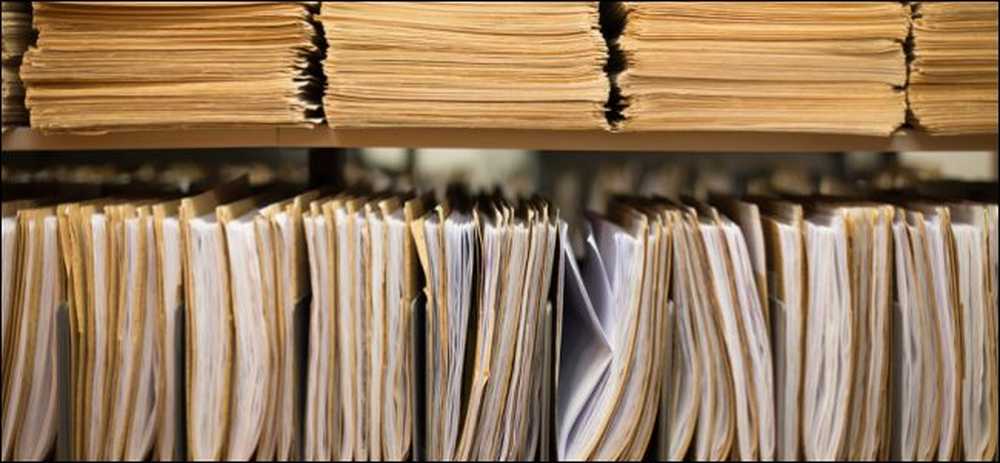
Dacă utilizați un Mac aproape exclusiv, dar sunteți totuși un holdout Android, puteți gestiona spațiul de stocare al dispozitivului dvs. utilizând o aplicație gratuită, numită Android File Transfer.
Spre deosebire de Windows, nu puteți să conectați dispozitivul Android la Mac și să accesați sistemul de fișiere. Pentru a face acest lucru, aveți nevoie de o aplicație specială.
Transferul de fișiere Android este cel mai bun mod de a transfera fișiere de pe dispozitivul Android pe Mac și invers. Este ușor, gratuit și un cinch de utilizat.
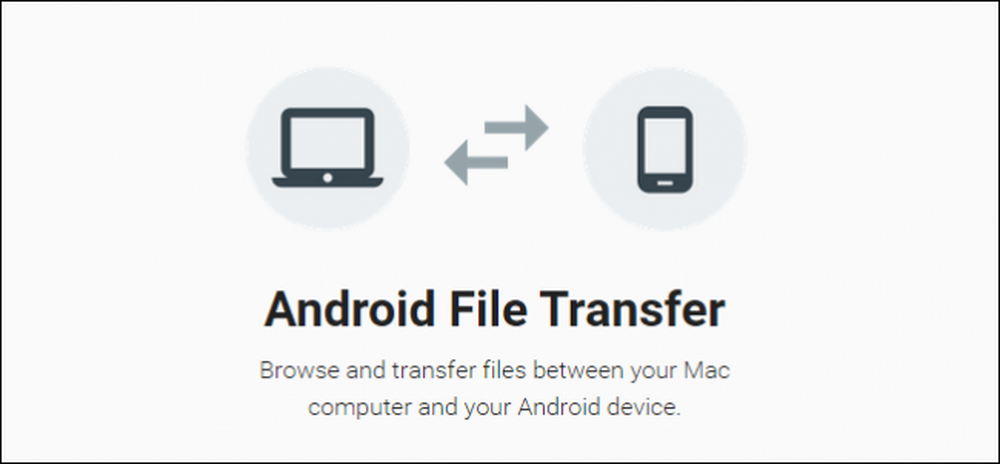
Deci, spuneți că aveți fișiere, cum ar fi imagini sau muzică pe care doriți să le salvați rapid pe telefon, puteți utiliza transferul de fișiere Android și efectuați procesul în câteva minute utilizând metoda transferului USB staționar.
Înainte de a începe să utilizați Android File Transfer, este o idee bună să vă asigurați că dispozitivul dvs. Android este configurat corect. Mai întâi atingeți deschideți setările "Stocare", apoi deschideți din colțul din dreapta sus "Conexiune USB pentru computer".
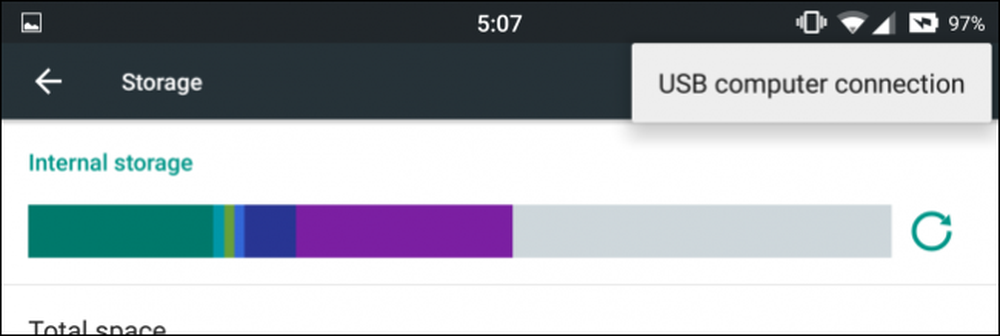
Asigurați-vă că dispozitivul dvs. este configurat ca un "dispozitiv media (MTP)" și că ar trebui să fiți bine să mergeți.
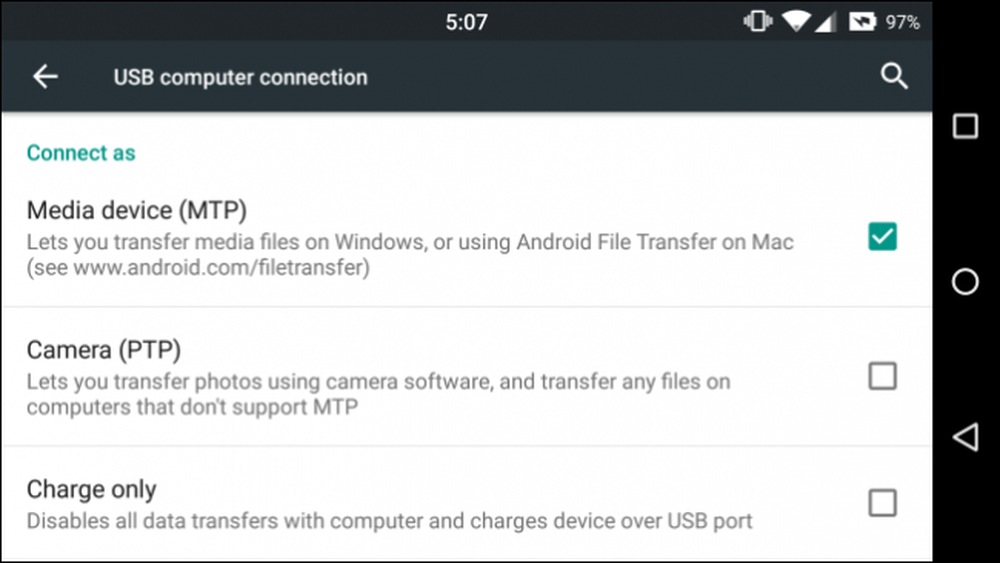
Dacă încercați să începeți transferul de fișiere Android fără telefonul sau tableta dvs. Android conectat la Mac, veți primi următorul mesaj.
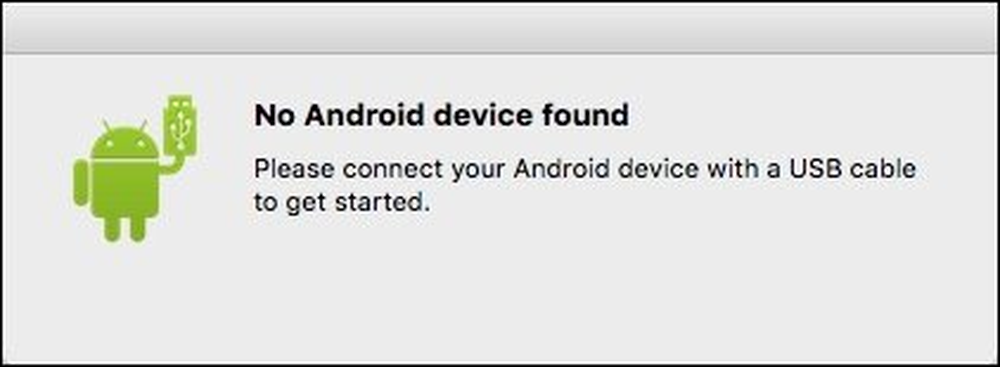
De asemenea, dacă dispozitivul este blocat, va trebui mai întâi să îl deblocați și apoi să reporniți Transferul de fișiere Android înainte de a putea accesa fișierele și folderele acestuia.
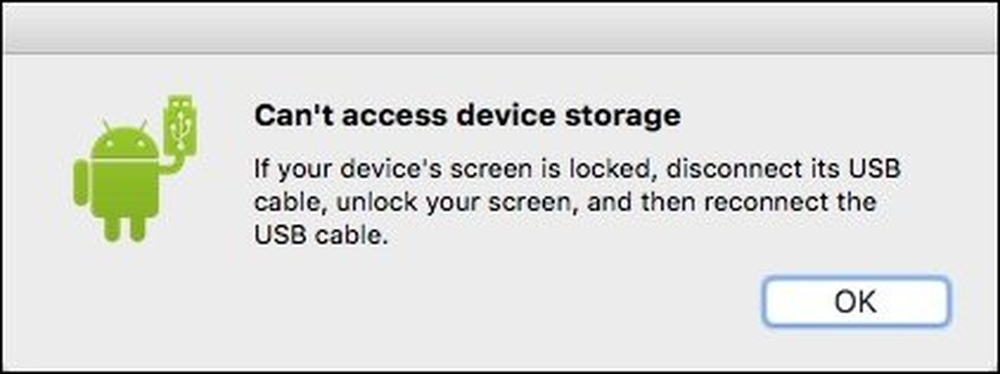
Utilizarea transferului de fișiere Android nu vă va arunca prea mult. Veți primi un fișier tipic / dosar destul de tipic, care va fi stocarea SD a dispozitivului dvs..
Aici veți putea efectua operațiile obișnuite de fișiere / foldere, cum ar fi copierea, mutarea și ștergerea.
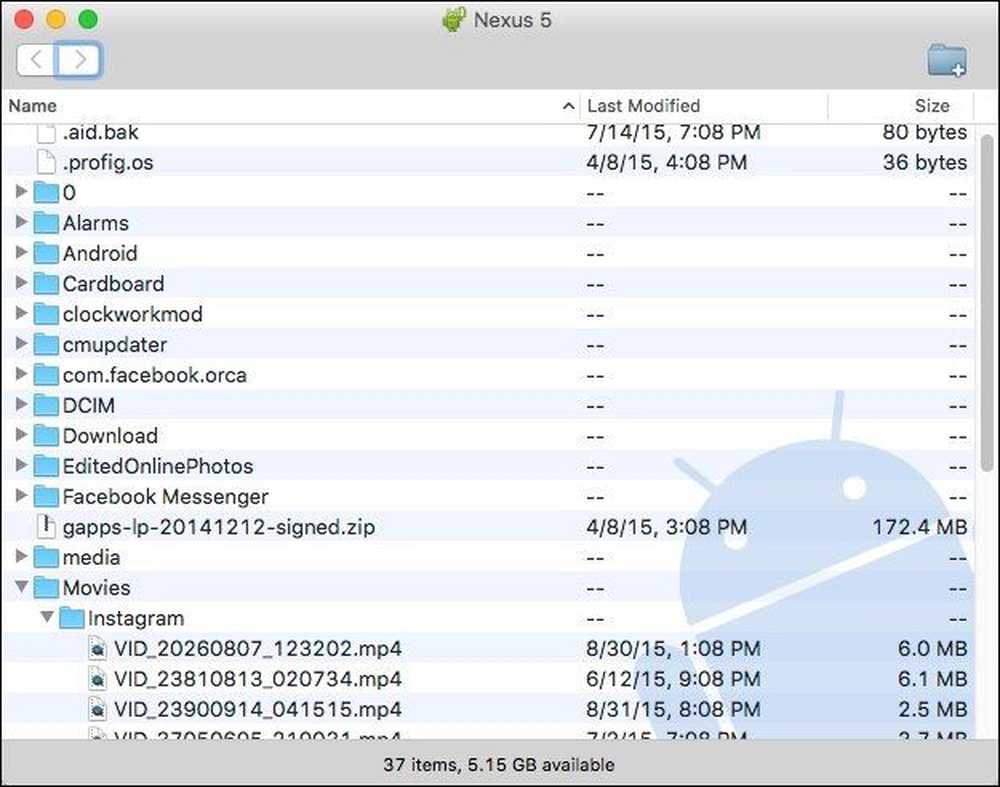
Dacă încercați să ștergeți ceva, este important să înțelegeți că este permanent, ceea ce înseamnă că nu merge mai întâi la coșul de gunoi. Din fericire, va apărea un dialog de avertizare înainte de a putea termina operațiunea.
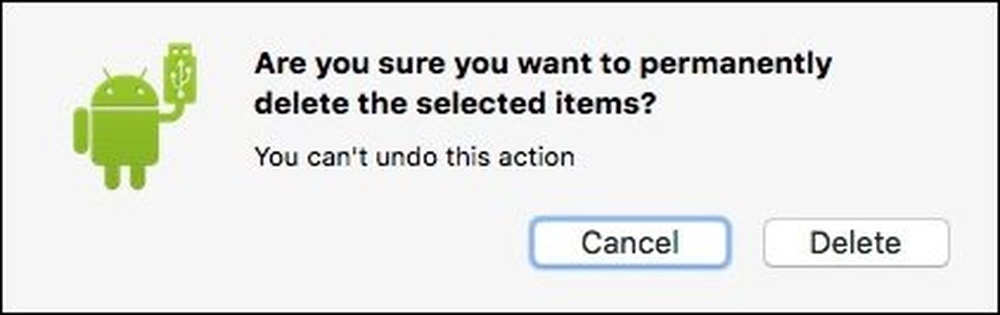
Puteți crea, de asemenea, foldere noi, cum ar fi dacă aveți o grămadă de fișiere care au nevoie de propriul lor loc special. Utilizați "Cmd + Shift + N" sau faceți clic pe pictograma noului folder din colțul din dreapta sus.
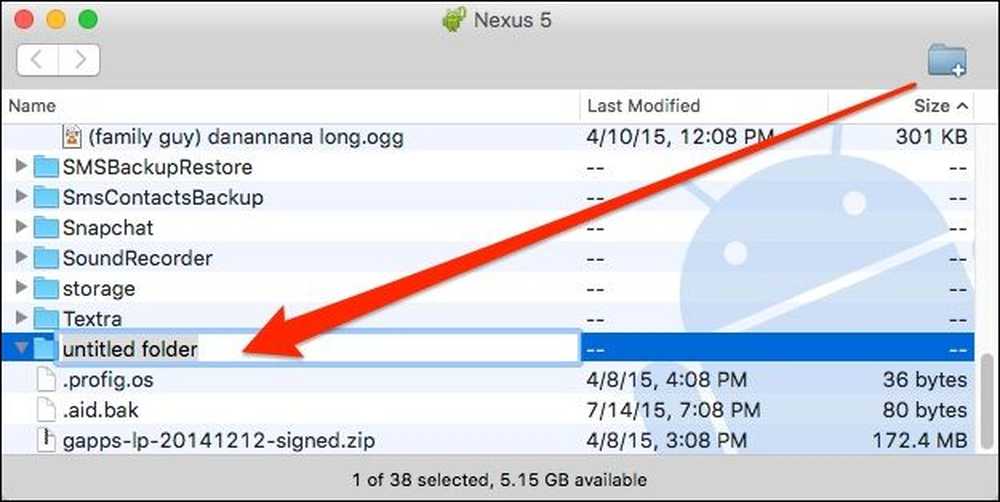
Transferul de fișiere Android nu este doar o modalitate bună de a efectua operații ușoare de fișiere și foldere, dar puteți, de asemenea, să o utilizați pentru a vă curăța rapid telefonul. Dacă aveți multe fotografii vechi care vă blochează spațiul de stocare, este mult mai rapid să le curățați folosind Mac-ul decât să treceți și să le atingeți unul câte unul.
Vă recomandăm să încercați Android File Transfer dacă doriți să interfață cu dispozitivul dvs. Android într-o manieră asemănătoare cu cea pe care o aveți în Windows. Veți găsi probabil mult mai eficient din timp și vă puteți asigura că totul de pe dispozitivul dvs. este organizat așa cum doriți.
Dacă aveți întrebări sau comentarii, vă rugăm să lăsați-vă feedback în forumul nostru de discuții.




